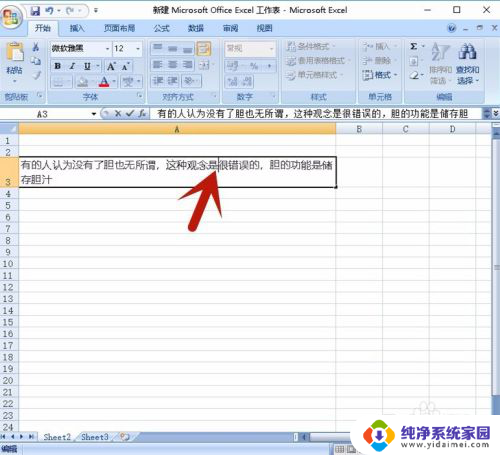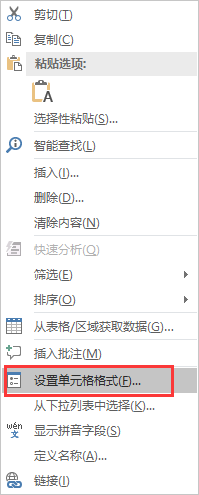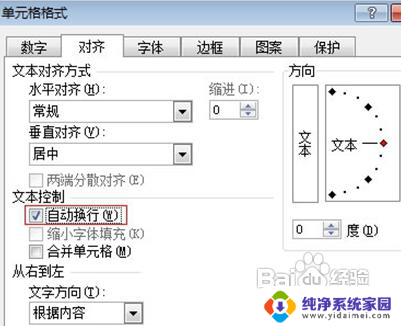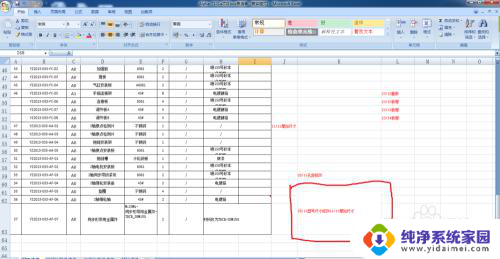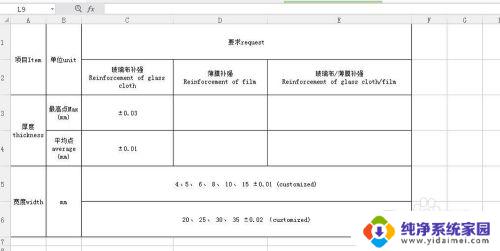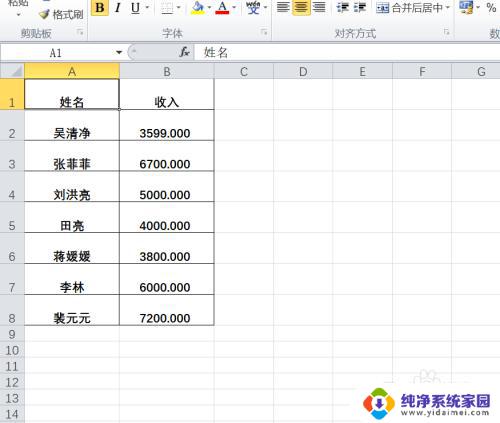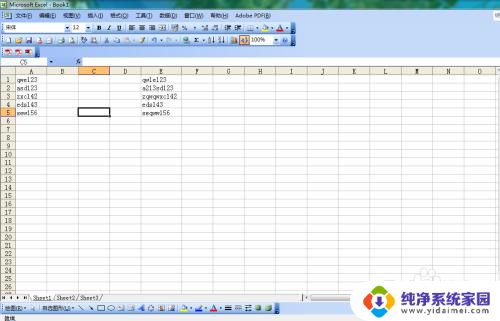excel选中单元格十字架 Excel如何设置单击单元格出现十字光标
更新时间:2023-12-26 15:40:29作者:jiang
使用Excel进行数据处理时,经常需要选中某个单元格进行操作,在处理大量数据时,如果每次都要用鼠标点击选中单元格,将会非常繁琐。为了提高工作效率,Excel提供了一种非常便捷的方式,即通过单击单元格出现十字光标进行操作。通过这种方式,我们可以轻松地选择、复制或编辑单元格中的内容。接下来我们将详细介绍Excel如何设置单击单元格出现十字光标,以便更加高效地处理数据。
具体步骤:
1.首先,打开需要编辑的Excel表。然后进入编辑页面。
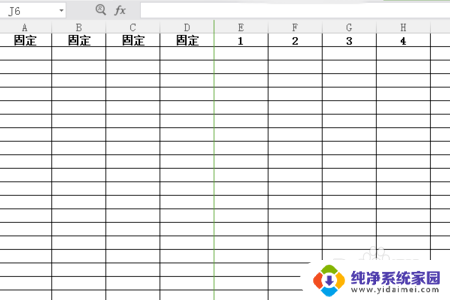
2.其次,单击以打开主菜单栏中的“视图”选项。

3.然后,单击以在弹出窗口中打开“阅读模式”。
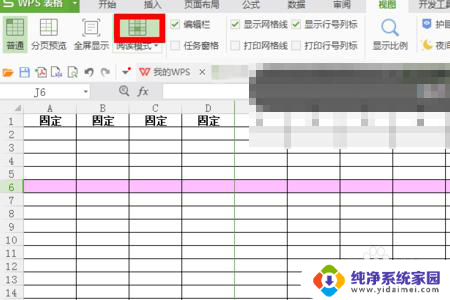
4.最后,任意单击单元格。就会出现一个十字架了。
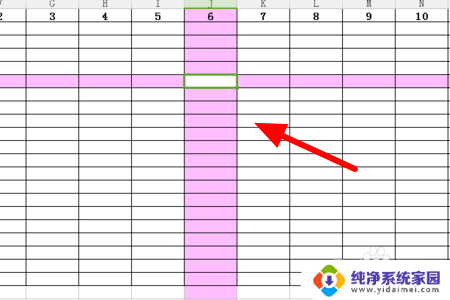
以上就是excel选中单元格十字架的全部内容,有需要的用户可以根据这些步骤进行操作,希望对大家有所帮助。